
کنسول بازی سونی پلی استیشن 3 هنوز هم در میان بازیکنان محبوب است، اغلب به دلیل بازی های منحصر به فرد که به نسل بعدی منتقل نشده است. برای نصب برنامه های کاربردی با راحتی عالی، می توانید از دستگاه ذخیره سازی فلش استفاده کنید.
دستورالعمل ویدئو
نصب بازی ها در PS3 از درایو فلش
ما نصب سیستم عامل سفارشی یا Ode را به کنسول می کنیم، زیرا این فرآیند باید به طور جداگانه از سوال بازی در نظر گرفته شود. در عین حال، برای اقدامات بعدی، این یک پیش شرط است، بدون اینکه این دستورالعمل منطقی نیست.
مرحله 1: تهیه رسانه های قابل جابجایی
اول از همه، شما باید انتخاب کنید و به درستی فرمت فلش درایو را انتخاب کنید، که برنامه ریزی شده برای نصب بازی در PlayStation 3. برای این اهداف، تقریبا هر دیسک قابل جابجایی مناسب است، آن را یک فلش درایو USB یا کارت حافظه MicroSD .
تنها تفاوت معنی داری بین درایو ها در نرخ انتقال داده است. به همین دلیل، فلش درایو USB برای این کار مناسب تر است. علاوه بر این، تمام رایانه ها با یک کیت اتصال MicroSD مجهز نیستند.

مقدار حافظه بر روی دیسک باید به نیازهای شما برسد. این می تواند مانند یک درایو فلش در 8 گیگابایت و یک هارد دیسک USB خارجی باشد.

قبل از دانلود و اضافه کردن بازی ها، دیسک قابل جابجایی باید فرمت شود. برای انجام این کار، می توانید به سیستم عامل های استاندارد ویندوز مراجعه کنید.
- بسته به انواع درایو فلش، آن را به کامپیوتر وصل کنید.
- بخش "این کامپیوتر" را باز کنید و روی دیسک کلیک راست کنید. "فرمت" را انتخاب کنید تا به پنجره با تنظیمات خاص بروید.
- هنگام استفاده از HDD خارجی، شما باید از نرم افزار ویژه استفاده کنید تا فرمت "FAT32" را فرمت کنید.
ادامه مطلب: برنامه های قالب بندی هارد دیسک
- در اینجا لیست "سیستم فایل" مهم تر است. آن را گسترش دهید و گزینه "FAT32" را انتخاب کنید.
- در خط توزیع خط، شما می توانید مقدار پیش فرض را ترک کنید یا آن را به "8192 بایت" تغییر دهید.
- به صورت اختیاری، برچسب حجم را تغییر دهید و کادر انتخاب "سریع (تمیز کردن ابزار" را بررسی کنید تا سرعت برای حذف داده های موجود را افزایش دهید. برای شروع قالب بندی روی دکمه Start کلیک کنید.

صبر کنید تا اتمام موفقیت آمیز فرآیند را مطلع کنید و می توانید به مرحله بعدی بروید.


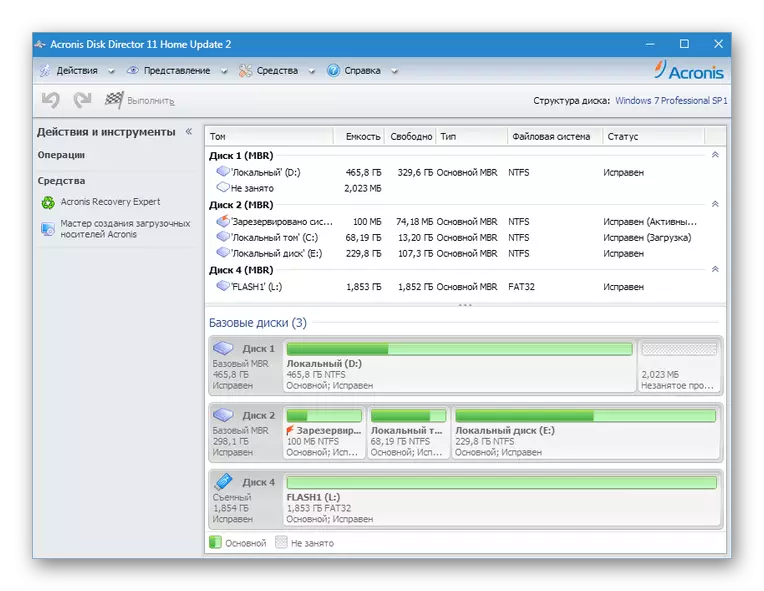



اگر مشکلی دارید یا سوالاتی در مورد اقدامات توصیف شده دارید، می توانید خود را با دستورالعمل های دقیق تر برای حل مشکلات رایج تر آشنا کنید. ما هم همیشه خوشحال هستیم که در نظرات به شما کمک کنیم.
حالا درایو فلش USB تهیه شده را قطع کنید و می توانید با کنسول کار کنید.
مرحله 3: بازی های در حال اجرا در کنسول
با توجه به آماده سازی مناسب درایو و نوشتن یک بازی کاملا عملیاتی، این مرحله ساده ترین است، زیرا هیچ اقدام اضافی از شما نیاز ندارد. کل روش راه اندازی شامل چندین مرحله است.
- درایو قبلا ضبط شده را به پورت USB در PS3 وصل کنید.
- پس از اطمینان از اطمینان از کارت حافظه با موفقیت متصل می شود، MultiMan را از طریق منوی اصلی کنسول انتخاب کنید.
توجه: بسته به نرم افزار، نرم افزار ممکن است متفاوت باشد.
- پس از شروع، تنها برای پیدا کردن برنامه در لیست کلی به نام است.
- در بعضی موارد ممکن است لازم باشد لیست را با فشار دادن دکمه های "Select + L3" در Gamepad به روز کنید.


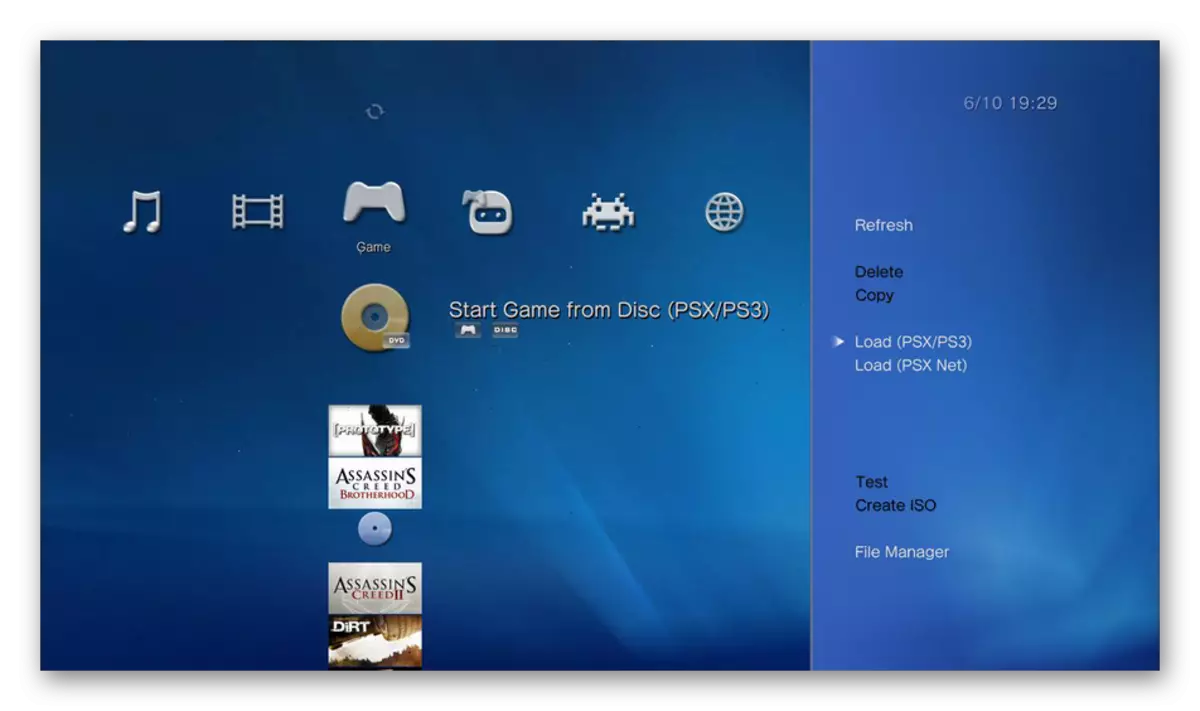

ما امیدواریم که دستورالعمل ما به شما کمک کند با یک راه حل برای نصب بازی ها از درایوهای فلش بر روی کنسول پلی استیشن 3.
نتیجه
پس از آشنایی با این مقاله، ما نباید در مورد نیاز به استفاده از سیستم عامل سفارشی فراموش کنیم، زیرا PS3 با نرم افزار استاندارد چنین فرصتی را ارائه نمی دهد. تغییر در کنسول تنها با مطالعه دقیق سوال یا تماس با متخصصان است. پس از آن، بازی های نصب شده اعمال نمی شود.
